1、打开文件,利用色相饱和度命令,降低明度和饱和度。具体参数大家凭着自己的需要来。调整后的参考效果如下。

2、显示通道面板。然后选中红色通道,将其拖到通道面板下方的第三个按钮(新建通道)上,复制一个红 副本通道出来。如下。
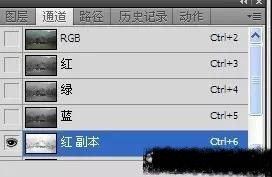
3、按Ctrl + M,增亮该副本通道。注意观察,这个时候图中的亮色区域,就是我们要“下雪”的区域哈。

4、按住Ctrl键,单击该副本通道在面板上的缩览图,载入其选区。这个选区就是我们用来下雪的选区。

5、松开按键,然后单击RGB通道,然后在单击图层面板,返回图层。新建一个图层。

6、设置前景色为白色,按Alt+Delete填充选区。下雪成功。效果如下。

7、雪有了。不过注意细节,屋檐下的墙壁、窗户上也有雪了。一般小雪是不能的。所以这些区域的雪酋篚靶高需要删除。首先取消选区,然后用套索工具选择这些不需要雪的区域,然后按删除键,删除多余的雪。效果如下。

8、最后调整一下颜色,偏青蓝色。效果如下。

9、个人建议下雪完成了。至于大雪嘛,因为大雪会把房顶、草等盖住,所以可以在小雪的基础上新建图层,用画笔涂抹。涂抹后,在做一些小的暗部细节即可。

